La fotocamera al giorno d’oggi è diventata la funzionalità più richiesta negli smartphone. Le fotocamere ad alto pixel negli smartphone hanno la massima priorità per tutti. Ma come altre tecnologie, la fotocamera del telefono stesso non è immune da intoppi occasionali. Uno degli errori più fastidiosi è “Purtroppo fotocamera si è fermata” su Android.

Un messaggio di errore di questo tipo può lasciare perplessi e frustranti finché non viene risolto. Bene, se hai riscontrato questo temuto errore, consulta questa guida per sapere perché si è verificato un errore del genere e come evitarlo.
Quindi iniziamo…
Per risolvi eventuali problemi relativi ad Android, raccomandiamo questo strumento:
Questo strumento efficace può risolvere problemi Android come loop di avvio, schermo nero, Android in muratura, ecc. In pochissimo tempo. Basta seguire questi 3 semplici passaggi:
- Scarica questa riparazione del sistema Android attrezzo (solo per PC) valutato Eccellente su Trustpilot.
- Avvia il programma e seleziona marca, nome, modello, paese/regione e operatore telefonico e fai clic Next.
- Segui le istruzioni sullo schermo e attendi il completamento del processo di riparazione.
Perché la mia fotocamera continua a fermarsi?
Bene, potrebbero esserci vari motivi per cui la fotocamera continua a fermare Android. Tuttavia, alcuni di quelli comuni sono elencati di seguito:
- Spazio di archiviazione o RAM insufficiente sul dispositivo.
- Dati cache danneggiati sull’app Fotocamera.
- Mancanza delle autorizzazioni necessarie per l’app Fotocamera.
- Bug o problemi tecnici dell’app del dispositivo o della fotocamera
- Versione obsoleta dell’app Fotocamera
Come risolvere l’errore “Purtroppo fotocamera si è fermata” su Android?
In questa sezione esplorerai le diverse soluzioni alternative che ti aiuteranno a correggere l’errore in pochissimo tempo e con il minimo sforzo.
Dai un’occhiata alle soluzioni di seguito:
- Riavvia il dispositivo e riapri la fotocamera
- Assicurarsi di disporre di spazio di archiviazione sufficiente
- Cancella cache e dati dell’app Fotocamera
- Verificare le autorizzazioni necessarie per la fotocamera
- Aggiorna la versione dell’app Fotocamera
- Prova a utilizzare alternative all’app Fotocamera di terze parti
- Scarica l’ultimo sistema operativo sul tuo dispositivo
#1 Riavvia il dispositivo e riapri la fotocamera
Se il tuo dispositivo o la tua fotocamera riscontrano problemi o bug temporanei che potrebbero causare un errore di questo tipo, prova a riavviare sia il dispositivo che l’app della fotocamera.
Inoltre, un nuovo riavvio del dispositivo chiuderà tutte le applicazioni in esecuzione che potrebbero interferire con l’app della fotocamera e causare l’errore.
Ecco cosa fare:
- Premere a lungo il pulsante di accensione sul telefono.
- Premi l’opzione Riavvia nel menu di accensione.

- Attendere il riavvio del dispositivo.
- Ora riapri la fotocamera e prova a usarla per un po’ per vedere se l’errore è stato corretto.
Leggi anche: Come risolvere l’errore Impossibile connettersi alla fotocamera su Android?
#2 Assicurati di avere spazio di archiviazione sufficiente
Avere poco spazio di archiviazione sul dispositivo può impedire il corretto funzionamento dell’app della fotocamera e far sì che la fotocamera continui a bloccare Android.
Qui, assicurati di avere spazio di archiviazione disponibile sufficiente per eliminare tale errore. Per verificare la memoria del dispositivo, seguire le istruzioni seguenti:
- Vai all’app Impostazioni sul tuo smartphone.
- Quindi, vai alla sezione Informazioni sul telefono.
- Fare clic su Archiviazione. Qui controlla lo spazio di archiviazione disponibile.

Se lo trovi quasi pieno, prova a rimuovere app, file, contenuti multimediali e dati inutilizzati per liberare spazio.
Leggi anche: Errore di archiviazione disponibile insufficiente su Android
#3 Cancella cache e dati dell’app Fotocamera
La mancata cancellazione della cache e dei dati dell’app con il tempo viene danneggiata e può essere il motivo per cui la fotocamera ha smesso di funzionare su Android.
Pertanto, si consiglia di cancellare tempestivamente i dati della cache per correggere questo errore ed evitare di doverlo affrontare in futuro.
Ecco i passaggi dettagliati per svuotare la cache dell’app Fotocamera:
- Nell’app Impostazioni Android, vai alla categoria App.
- Ora vai all’app Fotocamera e selezionala.
- Quindi, seleziona l’opzione Utilizzo spazio di archiviazione nella schermata successiva.
- Seleziona le opzioni Cancella dati >> Cancella cache.

Svuotare la cache e i dati può rimuovere i file temporanei accumulati nel tempo sull’app Fotocamera e risolvere i vari problemi innescati a causa di dati corrotti, incluso purtroppo l’arresto della fotocamera.
#4 Verifica le autorizzazioni necessarie per la fotocamera
La mancanza di autorizzazioni concesse all’app della fotocamera a volte può causare diversi problemi, incluso questo errore. Quindi, prova a controllare le autorizzazioni dell’app Fotocamera e consenti quelle necessarie per il suo corretto funzionamento.
Passaggi da seguire per farlo:
- Nella schermata Impostazioni, vai alla sezione Gestione applicazioni.
- Quindi, scegli l’app Fotocamera dall’elenco.
- Fare clic sulla categoria Autorizzazioni nella schermata successiva.
- Qui, controlla le autorizzazioni concesse.

- Se manca qualcosa, consentirlo selezionando.
Leggi anche: Come risolvere l’errore “Avviso: fotocamera guasta”?
#5 Aggiorna la versione dell’app Fotocamera
L’utilizzo di una versione obsoleta dell’app Fotocamera può causare problemi di compatibilità, l’attivazione della fotocamera continua a interrompere l’errore Android. Quindi, assicurati di utilizzare la versione più recente dell’app per correggere l’errore.
Passaggi per aggiornare l’app Fotocamera:
- Visita l’app Google Play Store sul tuo dispositivo.
- Quindi, tocca l’icona Profilo e scegli Gestisci app e dispositivi.
- Vai alla sezione Aggiornamenti disponibili e controlla l’aggiornamento dell’app Fotocamera.

- Fare clic sul pulsante Aggiorna per installare l’aggiornamento più recente, se presente.
#6 Prova a utilizzare alternative all’app Fotocamera di terze parti
L’utilizzo di app Fotocamera di terze parti può essere di grande aiuto se riscontri problemi con l’app Fotocamera predefinita del tuo dispositivo. Ma ricorda, questa è solo un’opzione alternativa e non può risolvere il problema della fotocamera del tuo telefono.
Sono disponibili varie app Fotocamera sul Play Store. Queste app offrono spesso funzionalità avanzate, caratteristiche uniche e prestazioni migliorate.
Alcuni di quelli popolari sono i seguenti:
- Apri fotocamera: è un’app fotocamera open source con diverse opzioni di impostazione personalizzabili. Puoi acquisire video e foto utilizzando diverse modalità di scatto come rallentatore e time-lapse.
- Camera FV-5 Lite: è un’altra migliore app alternativa alla fotocamera. Per uno scatto preciso, puoi regolare impostazioni come velocità dell’otturatore, ISO, bilanciamento del bianco e messa a fuoco. Offre scatti multipli con esposizioni diverse per la fotografia HDR.
- Google Camera: questa è una delle migliori app Fotocamera finora. Realizza foto e video fantastici utilizzando funzionalità straordinarie tra cui Night Sight, Ritratto e le modalità di stabilizzazione video. Utilizzando questa app è anche possibile creare time lapse e slow motion.
#7 Scarica il sistema operativo più recente sul tuo dispositivo
Se il tuo telefono non è aggiornato al sistema operativo più recente, puoi riscontrare un messaggio di errore di questo tipo. Quindi, assicurati che il tuo telefono sia in esecuzione sul sistema operativo più recente.
Ecco i passaggi da seguire:
- Nell’app Impostazioni, vai all’Aggiornamento software.
- Controlla qui l’ultimo aggiornamento disponibile.
- Toccare il pulsante Scarica ora per installare l’aggiornamento, se disponibile.
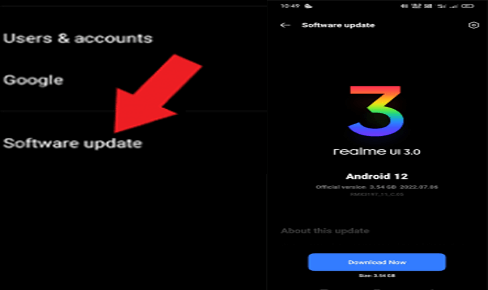
Tentativo Android Riparazione Attrezzo: Risolvi i problemi Android con un solo clic
Se la ragione per cui la mia fotocamera continua a fermarsi è un problema tecnico del software, prova a risolvere l’errore con il nostro professionista Android Riparazione Attrezzo.
Il software è affidabile e ha la capacità di risolvere diversi problemi Android come l’arresto delle impostazioni Android, problemi di arresto anomalo delle app, app che non rispondono, errore BSOD Android e molti altri.
È compatibile con la maggior parte dei telefoni Android. Quindi, non importa quale marca hai, il software può facilmente risolvere i problemi con un solo clic.
Devi solo scaricarlo e installarlo e seguire le istruzioni del manuale utente.

Note: Si consiglia di scaricare e utilizzare il software solo sul desktop o laptop. Il software non funziona sui telefoni cellulari.
Parole finali
Quindi, sopra ci sono una serie di soluzioni alternative per risolvere il problema, purtroppo la fotocamera ha interrotto l’errore. Ora provali come indicato passo dopo passo ed elimina l’errore in pochissimo tempo.
Inoltre, assicurati di seguire la nostra pagina Twitter per essere aggiornato sugli ultimi post e articoli.

James Leak is a technology expert and lives in New York. Previously, he was working on Symbian OS and was trying to solve many issues related to it. From childhood, he was very much interested in technology field and loves to write blogs related to Android and other OS. So he maintained that and currently, James is working for it.androiddata-recovery.com where he contribute several articles about errors/issues or data loss situation related to Android. He keeps daily updates on news or rumors or what is happening in this new technology world. Apart from blogging, he loves to travel, play games and reading books.